Знаючи, як додати ChatGTP на бічну панель Microsoft Edge, ви зможете отримати до нього швидкий доступ. Ви заощадите час, не переходячи на його сайт, і миттєво отримаєте потрібну інформацію. Але що саме таке ChatGPT і як ви можете додати його на свою бічну панель? Продовжуйте читати, щоб дізнатися.
Що таке ChatGPT?
Можливо, ви вже стикалися з терміном ChatGPT, але ще не з’ясували, що він собою являє і що він може робити. Отже, що таке ChatGPT? Це чат-бот штучного інтелекту, створений OpenAI, навчений допомагати вам у виконанні багатьох завдань. Це означає "Генеративний попередньо навчений трансформатор”, і зараз використовується версія GPT-3.5 для користувачів не преміум-класу. Він використовує глибоке навчання, щоб надати користувачам текст, який має звучати якомога людяніше та бути максимально інформативним. Ви можете попросити ChatGOT написати листівку на одужання або розповісти гарний жарт про тата. Його можна використовувати як дослідницький інструмент і легко створювати вміст. Важливо зазначити, що інформація ChatGPT актуальна лише до 2021 року, а в тексті bo зазначено, що вона може надавати неточну інформацію.
Введіть у текстове поле щось на зразок «створити примітку про одужання», і ChatGPT створить її. Завжди найкраще перевірити, що він створив, і внести необхідні зміни, оскільки вам може знадобитися додати імена чи дати та, таким чином, персоналізувати текст. Цей інструмент обробки природної мови зараз безкоштовний, оскільки він знаходиться на стадії дослідження, але платний підписка за 20 доларів на місяць забезпечить вам швидший час відповіді та доступ, навіть якщо це загальна сума місткість. Деякі користувачі повідомили, що не можуть користуватися нею, навіть якщо вони є користувачами преміум-класу, тому найкраще дослідити, що пропонує преміум-підписка, щоб дізнатися, чи варта вона своїх грошей.
Як додати ChatGTP до бічної панелі Microsoft Edge Додайте ChatGTP до бічної панелі
Тепер ви знаєте, що таке ChatGPT, і хочете отримати до нього доступ. Ви можете перейти на його сайт, але найкраще додати його на бічну панель Edge, щоб заощадити час. Ви можете зробити це, натиснувши значок плюса на бічній панелі. Якщо ви не бачите бічну панель у веб-переглядачі, див. розділ нижче про те, як щоб з’явилася бічна панель. Введіть chat.openai.com і, коли він з’явиться в результатах, натисніть на нього, а потім синю кнопку додавання праворуч.
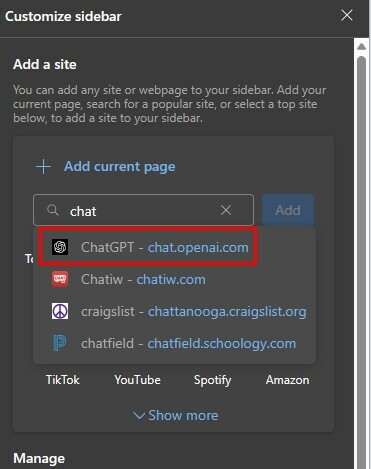
Після цього ви побачите значок ChatGPT на бічній панелі, який вам потрібно буде натиснути для майбутнього доступу. Вам потрібно буде зареєструвати обліковий запис, але ви також матимете можливість увійти за допомогою свого облікового запису Microsoft або Google.
Після завершення процесу реєстрації піктограма ChatGPT завжди відображатиметься на бічній панелі. Для довідки в майбутньому, якщо вам колись знадобиться перечитайте інформацію ChatGPT, натисніть Значок ChatGPT, а потім трирядкове меню у верхньому лівому куті. Усі ваші попередні записи будуть перераховані, і натисніть на той, який ви хочете перечитати. Ви також помітите значок олівця та кошика. Піктограма олівця дає змогу редагувати запис, а піктограма кошика — видалити.
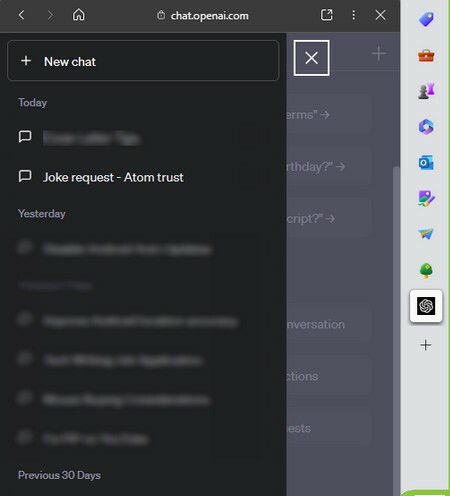
Як відобразити бічну панель Microsoft Edge
Можливо, вам знадобиться навчитися вмикати бічну панель, якщо ви ніколи нею не користувалися. Тому виконувати наведені вище інструкції буде важко. Щоб увімкнути бічну панель Edge, натисніть на три точкиs у верхньому правому куті та перейдіть до налаштування. У налаштуваннях натисніть на Опція бічної панеліn з опції ліворуч. Увімкніть опцію для Завжди показувати бічну панель, і він з’явиться праворуч.
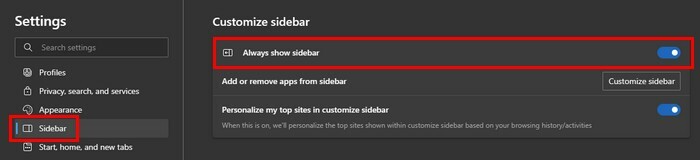
Поради щодо ефективного використання ChatGPT
Щоб отримати максимальну віддачу від ChatGPT, найкраще використовувати стислі команди. Наприклад, введіть «створити примітку про одужання» та введіть. Якщо ви натрапите на будь-які помилки або результати, якими ви не задоволені, попросіть його повторити спробу. Чим довша відповідь, тим більша ймовірність помилки.
Використовуючи ChatGPT для перекладу, введіть команду на зразок «Перекласти французькою: Привіт! Як справи? Ви вільні завтра на обід?» Натисніть enter і терпляче дочекайтеся перекладу ChatGPT. Завжди пам’ятайте, що робота над ChatGPT триває, і доцільно ще раз перевірити інформацію, яку він надає. Крім того, найкраще попросити ChatGPT виконувати одну дію за раз, щоб запобігти отриманню будь-якої інформації, яку ви ніколи не запитували.
Наприклад, ви можете попросити його створити рецепт і натиснути enter. Коли він дає вам рецепт, ви вводите іншу команду, щоб перекласти його іспанською мовою. Він запам’ятає попередній текст, щоб ви могли виконати такі дії:
- Створити рецепт
- Перекладіть іспанською
Чим коротші команди, тим краще.
Подальше читання
Якщо вам потрібна додаткова інформація про як використовувати ChatGPT, ми допоможемо вам. Крім того, якщо ви також шукаєте Альтернативи ChatGPT, ось деякі з них можуть вас зацікавити. Пам’ятайте, що ви також можете використовувати панель пошуку, якщо шукаєте певну тему.
Висновок
ChatGPT — це зручний інструмент, коли вам потрібно перекладати текст, кодувати, створювати текст для різних випадків тощо. Його можна легко додати до браузера Microsoft Edge для легкого доступу. Якщо ви коли-небудь захочете перечитати щось, що вам надав ChatGPT, ви можете скористатися опцією меню з трьома рядками, щоб отримати доступ до наданого раніше тексту. Чи є ChatGPT інструментом, яким ви часто будете користуватися? Дайте мені знати в коментарях нижче та не забудьте поділитися статтею з іншими в соціальних мережах.